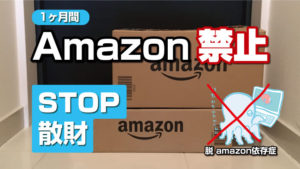うちのオクミさん(イラストレーター)に、作業効率をあげてさらにがんばってもらうため、ラップトップとモニターに両方使えるモニターアームを購入しました。
作業環境を整えようと画策したわけですが、結果を先に言うとペンタブやiPadの置けるスペースが増えて良かった点よりも、商品的に惜しいところがありましたので記述していきます。
もくじ
Suptekモニターアーム
モニターとラップトップ(ノートパソコン)を両方設置できるタイプのモニターアームです。
値段に関しては5000円弱(購入時)の比較的安い部類のものを購入しました。
1年ぐらい使用できたらいいなという感じで買いましたので、長年使い続けたいという人はもう少し上の価格帯がオススメです。
良かったところ
デスク広々で作業効率アップ

実現させたかった、デスク周りをスッキリさせるという点では大満足です。
イラストレーターをやっているので、パソコンの他にペンタブやiPadなどのガジェットを置くスペースの確保がとても重要でした。
目線が高くなり、姿勢がよくなった
モニターの高さを任意の位置に変えることができるので、自分の目線の高さに簡単に合わせることができます。
デスクトップ型のiMacに使用したSatechiモニタースタンドの記事はコチラですので、合わせてお読みください。
良くなかったところ
すいません、結構あります。。。
総じて製品に対する不安がすごいです。
説明書がわかりづらく組み立てがやや難しい

説明分の日本語がヘンテコ翻訳なのと、絵がとてもわかりづらいです。使うパーツが多い上に、どのネジがどこに使うものなのかなど、とにかくわかりにくく組み立てに時間がかかります。
日頃からパーツの多いものを組み立てていないと苦戦しそうです。
MacBookの画面を閉じたらアームが傾く
まずこちらの写真をごらんください。

こちらがパソコンの画面を開いた通常時の様子です。

おくぷら
おお、これこれ!
そして、こちらです。

パソコンの画面を閉じた状態にすると、重心が変わるのかなぜか傾いて不安定な状態になってしまいます。任意の角度に調整できると思っていたのですが、これ以上ないくらいカッチカチに締まった状態になってしまいます。
その結果、バランスを取るためにMacBookの画面を開きっぱなしにしかできなくなりました。
ただ、画面を常に開きっぱなしにしておくとホコリが溜まって故障に繋がる恐れもあるので、結局使い終わったらラップトップ置き場から外さなければなりません。
モニターアームを使用したままキーボードは打てる?
キーボードを打てることには打てるのですが、当然打ちにくいし不安定です。
ぼくは、別途でワイヤレスタイプのキーボードを購入することをオススメします。
まとめ
ラップトップとモニターの両方が使えるモニターアームとしての基本的な性能は問題ないとおもいますが、それ以外の作りとしてはあまりオススメできるものではないですね。
ぐらついたり、傾いたりで不安すぎます。
値段相応といえばそうかもしれません。しっかり見極めて買うに越したことはないです。
エルゴトロンのモニターアームのレビュー記事はこちらです。
今日の一言
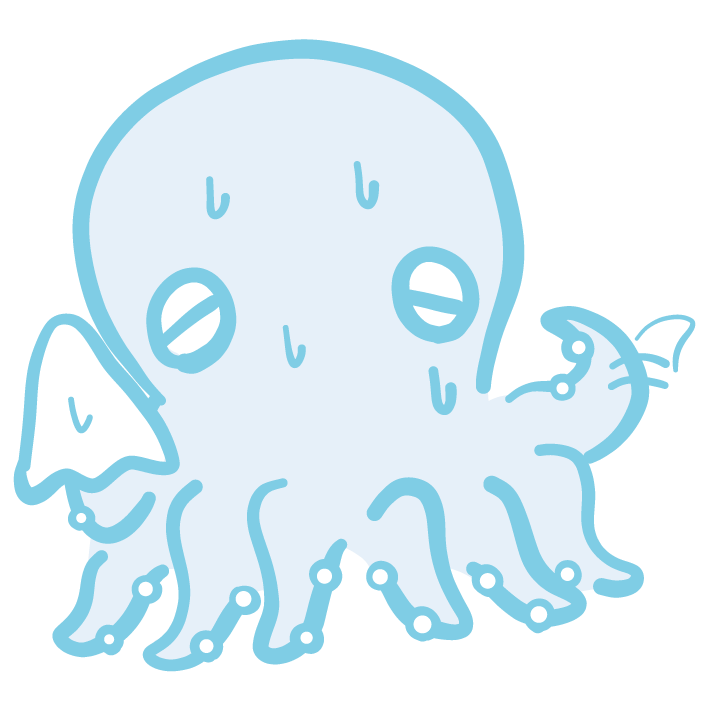
オクプラ
もっとマシな説明書をつくれぇ。ワシにはわからん〜。